Litt om Mail
Nå blir det mye om Mail, og la meg aller først minne om terminologien. Aller øverst på skjermen din har du Menylinjen. Når du åpner et program, eksempelvis Mail, står det Mail oppe ved siden av .
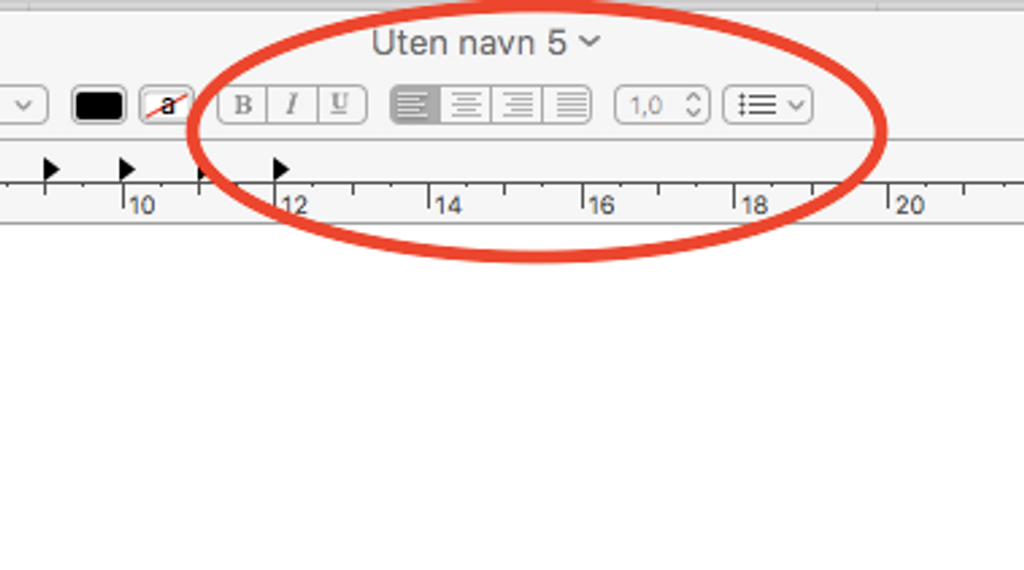
En lett og rask måte å lagre dokumenter på! Og ikke minst - til å navngi, endre navn, og til å flytte dokumentet!
Har du lagt merke til hva som står øverst på verktøylinjen når du skriver noe i f.eks. Pages eller Textedit?
Nå skal vi i alle fall vise deg noe som du ganske sikkert har sett, men kanskje ikke helt har våget å finne ut hvordan du kan bruke.
Aller først får vi minne oss selv om, at ingenting er farlig med Macen. Og det er som regel flere måter å gjennomføre handlinger på. Du har sikkert vendt deg til “den klassiske måten” å lagre dokumenter eller bilder på? Altså det å klikke på Arkiv og deretter på lagre eller arkivere eller arkivere som. Og det fungerer selvfølgelig helt fint, akkurat som det skal!
Men i dag skal vi vise deg en annen måte å gjøre det på. Se på det første bildet vårt. Der har vi sirklet rundt noe som du finner sentrert og aller øverst på verktøylinjen til Apple’s egne produkter, og med det tenker vi på Pages, Numbers, Textedit og Forhåndsvisning (Preview, som det het tidligere) for å nevne noen programmer.
Ved å klikke på den lille haken eller nedoverpilen du kan se der, åpner det seg en lynmeny for å lagre - eller forandre navn på - dokumentet. Og videre for å styre hvor du vil lagre eller flytte dokumentet du arbeider med.
På bilde nr to kan du se hvordan det ser ut når du klikker på det lille tegnet ved siden av Redigert. En veldig enkel og sikker, og ikke minst velsignet rask måte å lagre/endre eller flytte dokumenter på.
La meg understreke en egenskap ved denne metoden. Det er “såre enkelt” å flytte et dokument. Om du vil lagre det et annet sted, så bare klikk på feltet “Hvor”, og deretter kan du velge hvor på hele maskinen din du vil flytte dokumentet til.
Aller nederst finner du en video, som du kan se på og sammenholde med denne teksten og bildene vi viser deg.
Husk at når videoen er i gang kan du klikke på ruten nederst i bildet og få se videoen til å fylle hele skjermen din.